Kaip pagerinti savo "Nintendo" jungiklio baterijos veikimą

"Nintendo" jungiklio savininkė yra puiki dalis, kai ją pakelia iš doko ir "Zelda" su savimi įvažiuojame į automobilį (... vonia). Vis dėlto, kiekvieną kartą, kai pradedate skaičiuoti atgal į negyvą akumuliatorių, prasideda pažymėjimas. Laimei, yra keletas mažų dalykų, kuriuos galite padaryti, kad iš savo žaidimo išspaustumėte šiek tiek papildomų sulčių.
Sumažinkite ryškumą savo ekrane
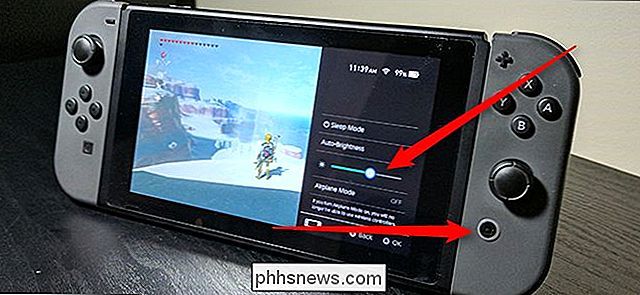
SUSIJĘS: Kaip reguliuoti ryškumą Nintendo jungiklyje
Ekranas beveik visada yra didžiausias baterijos žudikas bet kuriame įrenginyje. Tai užtruks daug elektronų, kad visi šie taškai būtų apšviesti. Dėl šios priežasties ekrano ryškumo sumažinimas padės sutaupyti akumuliatoriaus veikimo trukmės, ir tai bus lengva padaryti. Laikykite nuspaudę mygtuką "Pagrindinis", norėdami pagreitinti greitų nustatymų perdangą ir nubrėžti ryškumo slankiklį į kairę.
Atkreipkite dėmesį, kad ryškumo sumažinimas apsunkins plačią dienos šviesą, todėl gali prireikti koreguoti. Tačiau mažėjantis ryškumas gali neabejotinai suteikti jums šiek tiek daugiau žaidimo laiko.
Įjungti lėktuvo režimą
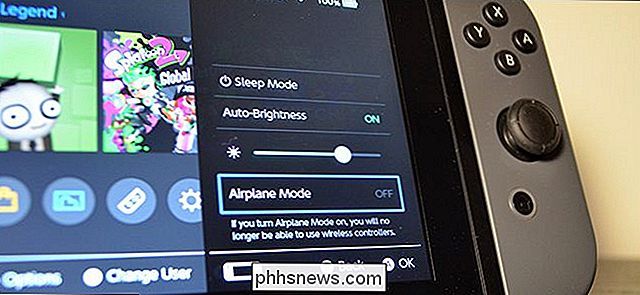
Lėktuvo režimas yra toks naudingas, kad būtų galima sutaupyti akumuliatorių, jį taip pat galima pavadinti "Avarinis, prašome ne mirti", baterija "režimas . Jis nutraukia bet kokį belaidį ryšį, kuris savo ruožtu taupo energiją. Jūs galite pasiekti lėktuvo režimą iš to paties greito nustatymų skydo, kuriame radote ryškumo slankiklį. Tiesiog įjunkite šį jungiklį, o jūsų jungiklis naudos mažiau energijos.
Tačiau atminkite, kad jungikliui reikia belaidžio ryšio, kad galėtumėte kalbėtis su "Joy-Con" valdikliais, kai jie nėra prijungti prie "Switch". Tol, kol jie fiziškai prijungiami prie planšetinio kompiuterio rankinio režimo, galite toliau žaisti kaip įprasta. Tačiau jums reikės išjungti lėktuvo režimą, jei norite nuimti reguliatorius ir palaikyti savo jungiklį ant jo kojos. Taip pat reikės jį išjungti, jei norite žaisti bet kuriuos internetinius žaidimus.
Žaisti mažesnius procesoriaus intensyvius žaidimus

Tai gali būti šiek tiek sunkus klausimas, atsižvelgiant į dabartinę "Nintendo" žaidimų parinktį, bet verta apsvarstyti. Kuo didesnis ir sudėtingesnis žaidimas, tuo sunkiau "Switch" turi dirbti, kad išpumpuotų šias grafikas. Taigi, kai kažkas panašaus į Zelda: Breath of the Wild , jūsų baterijos veikimo trukmė bus greičiau nei keliautojo "Claymore".
Jei norite, kad jūsų žaidimo trukmė būtų ilgesnė, pabandykite laikytis kai kurių paprastesnių žaidimų . Pavyzdžiui, Žmogiškųjų išteklių mašina yra palyginti lengvas dėlionės žaidimas, kuris užduočių vykdymui naudoja programavimo koncepcijas. Taip, tai nėra visiškai tas pats, kaip lipti uolomis ir važiuoti Epona aplink. Bet jei bandysite padaryti šešių valandų skrydžio lėktuvą mažiau nuobodu, jums gali tekti atlikti mažiau įdomų žaidimą visą kelionę, o ne trijų valandų Zelda ir tris valandas iš negyvos baterijos.
Pasukite konsolę visiškai išjungus, kai nesiunčiate
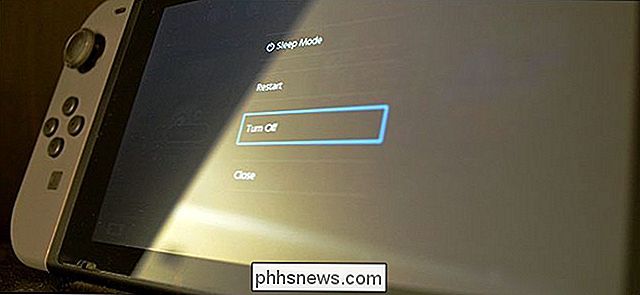
Kai perjungiate miegą, tai stebėtinai efektyvus energijos naudojimas, pranešama, kad po aštuonių valandų tik 2% jo baterijos sudegina. Tačiau tai gali sulėtėti laikui bėgant. Jei esate atostogauti, keliaujate ar tiesiog negalite sustabdyti kiekvieną vakarą prijungti konsolę, galite bent jau sutaupyti šiek tiek energijos, visiškai išjungdami konsolę.
Norėdami tai padaryti, laikykite nuspaudę maitinimo mygtuką apie tris sekundes ir meniu pasirinkite Power Options> Išjungti. Po to, norėdami įjungti konsolę, tiesiog paspauskite įjungimo mygtuką. Konsolė užtruks šiek tiek ilgiau nei įprastai įkeliama, tačiau ji sutaupo daugiau energijos nei naudojant miego režimą.

Kaip žiūrėti kovo madness internete be kabelinės prenumeratos
Kovo yra didžiausia mėnesio koledžo krepšinio. Jei norėtumėte sugauti visus kovos beprotybės veiksmus, bet neturite aktyvios kabelinės televizijos prenumeratos, čia yra geriausių būdų, kaip perduoti visus 67 žaidimus. Tai lotto kamuolys. Norėdami įsitikinti, kad galite sugauti kiekvieną žaidimą, jums reikės keturių pagrindinių kanalų: CBS, TNT, TBS ir truTV.

Kaip sužinoti, ar "Smarthome" įrenginys veikia su "Alexa", "Siri" arba "Google" namų ir padėjėjo
Dabar, kai balso padėjėjai tampa itin populiarus, daugelis vartotojų, kurie nori aprengti gyvenamąją erdvę "smarthome" produktai greičiausiai nori, kad šie produktai būtų suderinami su jų balso asistentu, nesvarbu, ar tai "Alexa", "Siri" ar "Google" asistentas (ir "Google" pagrindinis puslapis). Štai kaip sužinoti, ar "smarthome" įrenginys veikia su šiomis platformomis.



